Códigos de producto en Excel
Este ejemplo enseña cómo utilizar validación de datos para evitar que los usuarios introducir códigos de productos incorrectos.
-
Seleccione el rango A2: A7.
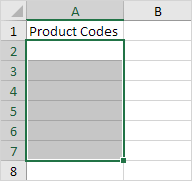
-
En la ficha Datos, en el grupo Herramientas de datos, haga clic en Validación de datos.
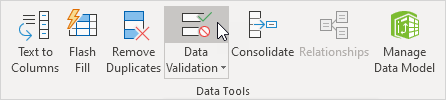
-
En la lista Permitir, haga clic en Personalizado.
-
En el cuadro de fórmulas, introduzca la fórmula mostrada a continuación y haga clic en OK.
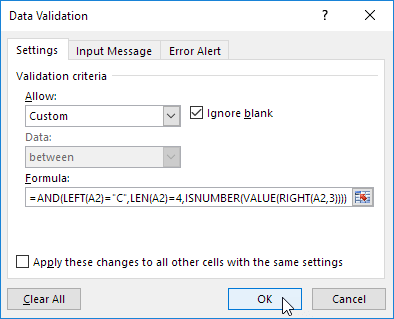
Explicación: esta función y tiene tres argumentos. IZQUIERDA (A2) = fuerzas de «C» que el usuario comience con la letra C. LEN (A2) = 4 obliga al usuario a introducir una cadena con una longitud de 4 caracteres. ISNUMBER (VALOR (RIGHT (a2,3))) obliga al usuario a extremo con 3 números. DERECHO (a2,3) extrae los 3 caracteres más a la derecha de la cadena de texto. La función VALOR convierte esta cadena de texto a un número. cheques ISNUMBER si este valor es un número. La función y devuelve TRUE si se cumplen todas las condiciones.
Debido a que hemos seleccionado el rango A2: A7 antes de que nos han hecho clic en Validación de datos, Excel automáticamente copia la fórmula a las otras células.
-
Para comprobar esto, seleccione la celda A3 y haga clic en Validación de datos.
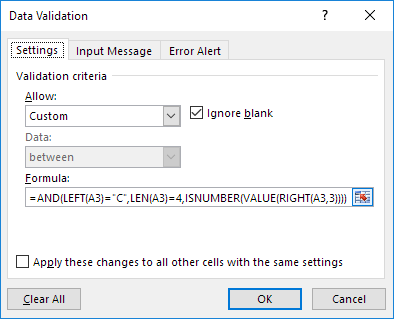
Como se puede ver, esta célula también contiene la fórmula correcta.
-
Introduzca un código de producto incorrecto.
Resultado. Excel muestra una alerta de error.
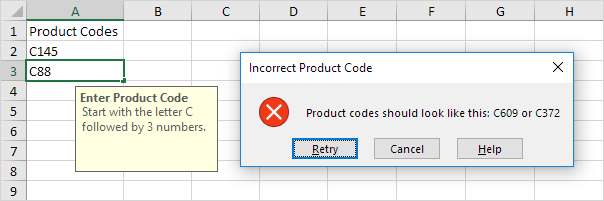
Nota: para ingresar un mensaje de mensaje de entrada y alerta de error, vaya al mensaje de entrada y Error ficha Mensaje.